安装Tomcat前必须先安装JDK(java development kit),即Java开发工具包。
所需系统及软件:
Centos6.5
jdk-7u60-linux-x64.gz
apache-tomcat-7.0.69.tar.gz
安装前最好把防火墙和SELinux关掉,不关掉会影响访问。
Linux 关闭iptable防火墙
http://zhaodongwei.blog.51cto.com/4233742/1762526
关闭SELinux
http://zhaodongwei.blog.51cto.com/4233742/1745837
上传软件和安装jdk和tomcat:
|
1
2
3
4
5
6
7
8
9
10
11
12
13
14
15
16
17
18
19
20
21
22
23
24
25
26
27
28
29
30
31
32
33
34
35
36
37
38
39
40
41
42
43
44
45
46
47
48
49
50
51
52
53
|
[root@tomcat ~]
# mkdir -p /home/zdw/tools #创建tools文件夹,用来存放jdk和tomcat
[root@tomcat ~]
# cd /home/zdw/tools/ #进入文件夹
[root@tomcat tools]
# ll #查看安装文件已上传完成(可使用rz上传)
总用量 147732
-rw-r--r-- 1 root root 8910579 5月 13 16:53 apache-tomcat-7.0.69.
tar
.gz
-rw-r--r-- 1 root root 142362384 5月 12 16:40 jdk-7u60-linux-x64.gz
[root@tomcat tools]
# LANG=EN #字符改为英文
[root@tomcat tools]
# mkdir /application #创建名字为application的文件夹用来存放程序
[root@tomcat tools]
# tar xf jdk-7u60-linux-x64.gz -C /application
#解压jdk到/application文件夹下
[root@tomcat tools]
# tar xf apache-tomcat-7.0.69.tar.gz -C /application
#解压tomcat到/application文件夹下
[root@tomcat tools]
# cd /application/ #进入application文件夹
[root@tomcat application]
# ll #看到jdk和tomcat已解压
total 8
drwxr-xr-x 9 root root 4096 May 14 05:22 apache-tomcat-7.0.69
drwxr-xr-x 8 uucp 143 4096 May 8 2014 jdk1.7.0_60
[root@tomcat application]
# vi /etc/profile #配置java环境变量
export
JAVA_HOME=
/application/jdk1
.7.0_60
export
CLASSPATH=.:$JAVA_HOME
/jre/lib/rt
.jar:$JAVA_HOME
/lib/dt
.jar:$JAVA_HOME
/li
b
/tools
.jar
export
PATH=$PATH:$JAVA_HOME
/bin
#在末尾插入上面的三行
[root@tomcat application]
# source /etc/profile #生效
[root@tomcat application]
# java -version #验证环境变量,出现版本说明已配置好
java version
"1.7.0_45"
OpenJDK Runtime Environment (rhel-2.4.3.3.el6-x86_64 u45-b15)
OpenJDK 64-Bit Server VM (build 24.45-b08, mixed mode)
[root@tomcat application]
# ln -sv apache-tomcat-7.0.69 tomcat
`tomcat
' -> `apache-tomcat-7.0.69'
#创建链接下面就可直接使用tomcat进入文件夹
[root@tomcat application]
# cd tomcat/ #进入tomcat文件夹
[root@tomcat tomcat]
# ls #查看里面的文件
LICENSE RELEASE-NOTES bin lib temp work
NOTICE RUNNING.txt conf logs webapps
[root@tomcat tomcat]
# cd bin/ #进入bin文件夹,可以看到里面的文件
[root@tomcat bin]
# ls
bootstrap.jar daemon.sh startup.sh
catalina-tasks.xml digest.bat tomcat-juli.jar
catalina.bat digest.sh tomcat-native.
tar
.gz
catalina.sh setclasspath.bat tool-wrapper.bat
commons-daemon-native.
tar
.gz setclasspath.sh tool-wrapper.sh
commons-daemon.jar
shutdown
.bat version.bat
configtest.bat
shutdown
.sh version.sh
configtest.sh startup.bat
[root@tomcat bin]
# ./startup.sh #执行startup.sh开启tomcat服务
Using CATALINA_BASE:
/application/tomcat
Using CATALINA_HOME:
/application/tomcat
Using CATALINA_TMPDIR:
/application/tomcat/temp
Using JRE_HOME:
/application/jdk1
.7.0_60
Using CLASSPATH:
/application/tomcat/bin/bootstrap
.jar:
/application/tomcat/bin/tomcat-juli
.jar
Tomcat started.
#出现上面的提示说明成功启动
|
打开浏览器输入IP:8080验证
本文转自cix123 51CTO博客,原文链接:http://blog.51cto.com/zhaodongwei/1773179,如需转载请自行联系原作者
 CentOS下Tomcat安装教程
CentOS下Tomcat安装教程







 本文介绍如何在CentOS 6.5上安装JDK和Tomcat,并配置环境变量,确保服务正常运行。包括关闭防火墙和SELinux,以及通过命令行解压并设置路径。
本文介绍如何在CentOS 6.5上安装JDK和Tomcat,并配置环境变量,确保服务正常运行。包括关闭防火墙和SELinux,以及通过命令行解压并设置路径。
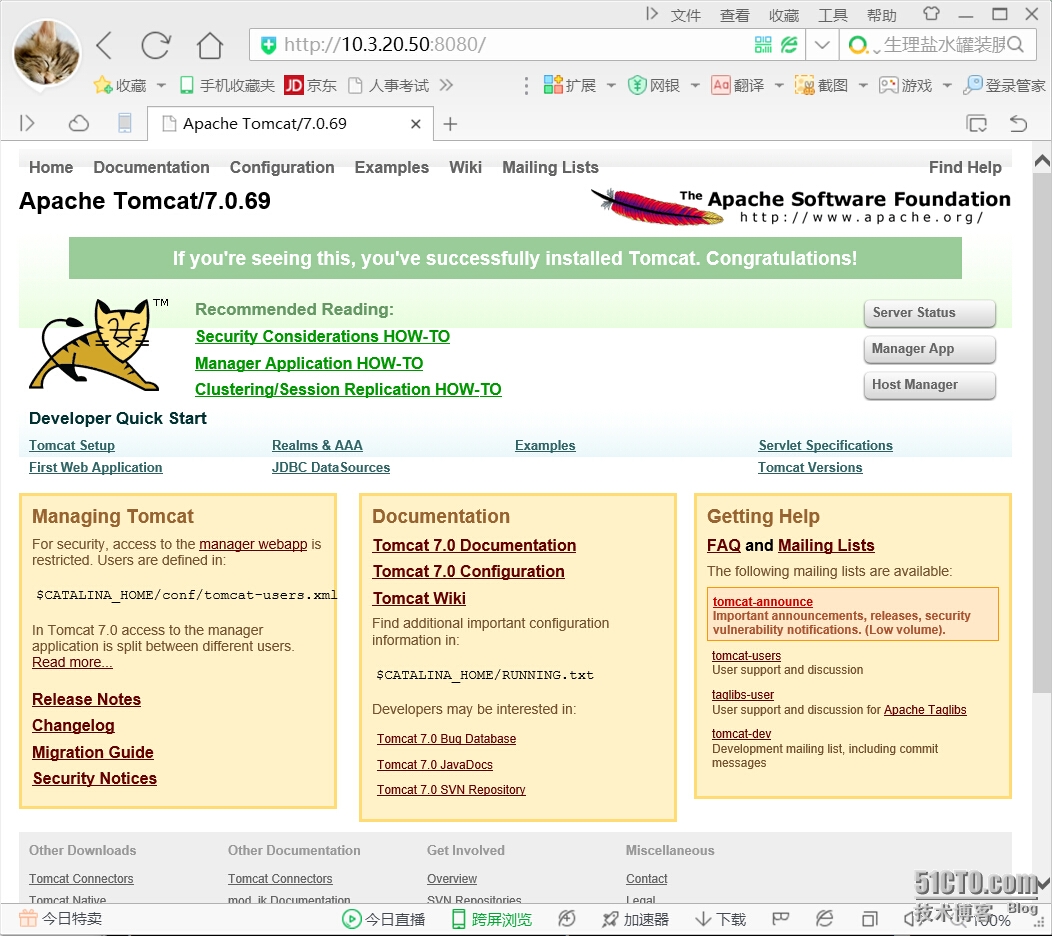
















 340
340

 被折叠的 条评论
为什么被折叠?
被折叠的 条评论
为什么被折叠?








